Artikel:
- Wie man einen Kurs löscht
- Urheberrechtsschutz für deine Inhalte auf Kwiga
- Öffentliche oder Probelektion
- Wie man den Status einer Lektion auf Entwurf ändert und sie vor den Schülern verbirgt
- Verwendung von Kontrollpunkten
- Wie man eine Aufgabe zu einer Lektion hinzufügt
- Wie man eine Aufgabe mit obligatorischer Überprüfung durch den Kurator erstellt
- Wie man eine Aufgabe für verschiedene Angebote erstellt
- Wie man einen Test mit Punkten und automatischer Genehmigung erstellt
- Wie man eine Umfrage unter den Studenten eines Kurses erstellt und durchführt
- Herunterladen von Videodateien
- Inhalte der Lektion, alle Arten von Aktivitäten in der Lektion
- Wie man Zeitcodes zum Video hinzufügt
- Wie man einen Button zur Lektion hinzufügt
- Einfügen von iframe-Code
- Brüche, mathematische Funktionen, Formeln hinzufügen
- Wie man Text mit Spoiler in die Lektion einfügt
- So erstellen Sie einen Kurs auf der Kwiga-Plattform
- Wie erstellt man einen Marathon
- Wie fügt man ein Cover zu einem Kurs hinzu
- Anzeigeoptionen für den Lehrplan
- Wie man einer Kurs einen öffentlichen Vertreter hinzufügt
- So fügen Sie einem Kurs ein Team hinzu
- Kursvorschau mit verschiedenen Zugriffsebenen
- Block über den Lektionen (obere Banner)
- Verzögerungen einstellen, den Zeitplan für das Öffnen und Schließen von Lektionen festlegen (Inhalt nach und nach freigeben)
- Bericht über den Fortschritt der Studenten im Kurs
- Analyse der Aufgabenerfüllung im Kurs
- Kursverkaufsbericht
- Wie man eine Kopie des Kurses erstellt
- Wie man den Inhalt einer Lektion kopiert
- Zugriff von Assistenten auf praktische Aufgaben
- Der Student kann den Kurs nicht sehen (Marathon, Geschlossene Gruppe)
- Wie man einen Test einrichtet, damit die Studierenden die Kommentare nach dem Abschluss sehen
- Zustellung von Briefen: Warum kommen Briefe nicht an und wie kann man das beheben
Wie man die Einstellungen für praktische Aufgaben in den Lektionen je nach Angebot variiert, mit oder ohne Überprüfung durch den Assistenten.
In diesem Artikel:
Die Einstellungen für praktische Aufgaben auf der Kwiga-Plattform ermöglichen es, den Lernprozess an die unterschiedlichen Bedürfnisse der Schüler anzupassen. So funktioniert es:
Aufgabe, Quiz: Überprüfungsmethode festlegen
Der erste Schritt besteht darin, eine Aufgabe (Quiz) zu erstellen, die im Kurs verwendet wird. Dies kann ein Test oder eine komplexere Übung sein, die an deine Ziele angepasst ist.
-
Gehe zum Abschnitt Quiz.
-
Klicke auf die Schaltfläche +Quiz und gib den Namen der Aufgabe ein.
-
Füge Fragen hinzu, indem du die entsprechenden Fragetypen verwendest (z. B. Multiple Choice, Lückentext, offene Antwort) ,und passe sie an deine Bedürfnisse an.
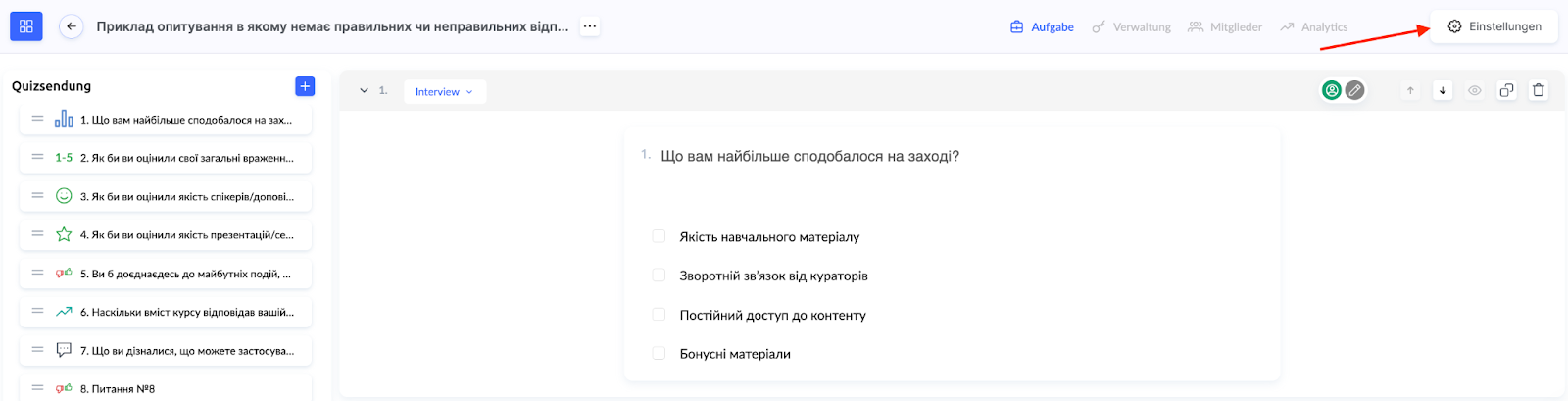
4. In den Quiz-Einstellungen setze den Parameter Quiz-Bestätigung: wähle Automatisch. Du kannst auch den Prozentsatz der richtigen Antworten festlegen, die für die automatische Annahme erforderlich sind, z. B. 70 % als Bestehensgrenze.
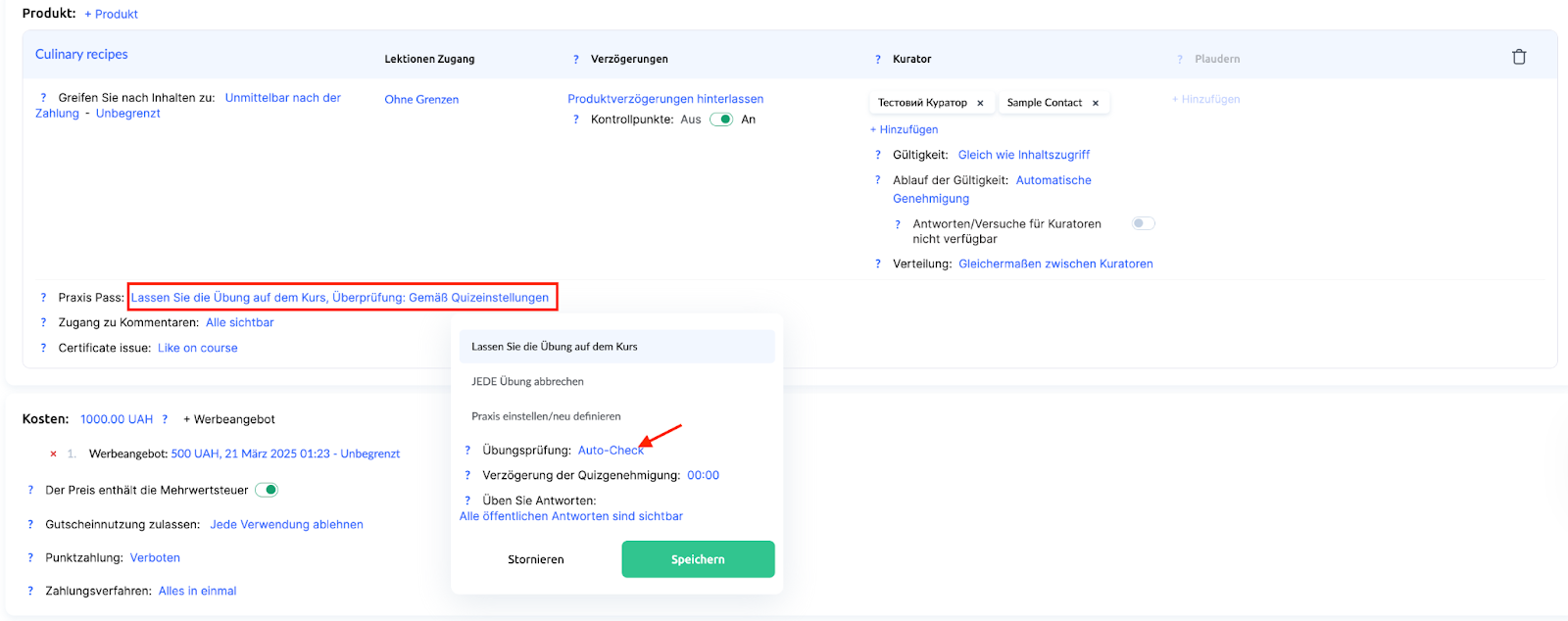
Nachdem du die Aufgabe erstellt hast, füge sie der Lektion hinzu. Details zu diesem Prozess findest du im Artikel: Wie man eine Aufgabe zu einer Lektion hinzufügt.
Nach der Erstellung des Kurses wechsle zur Konfiguration von Tarifen und Angeboten.
Angebot mit automatischer Überprüfung
Für Tarife mit automatischer Überprüfung erstelle ein Angebot mit den entsprechenden Einstellungen:
-
Gehe zu Kurse → Tarife, Angebote, Abonnements
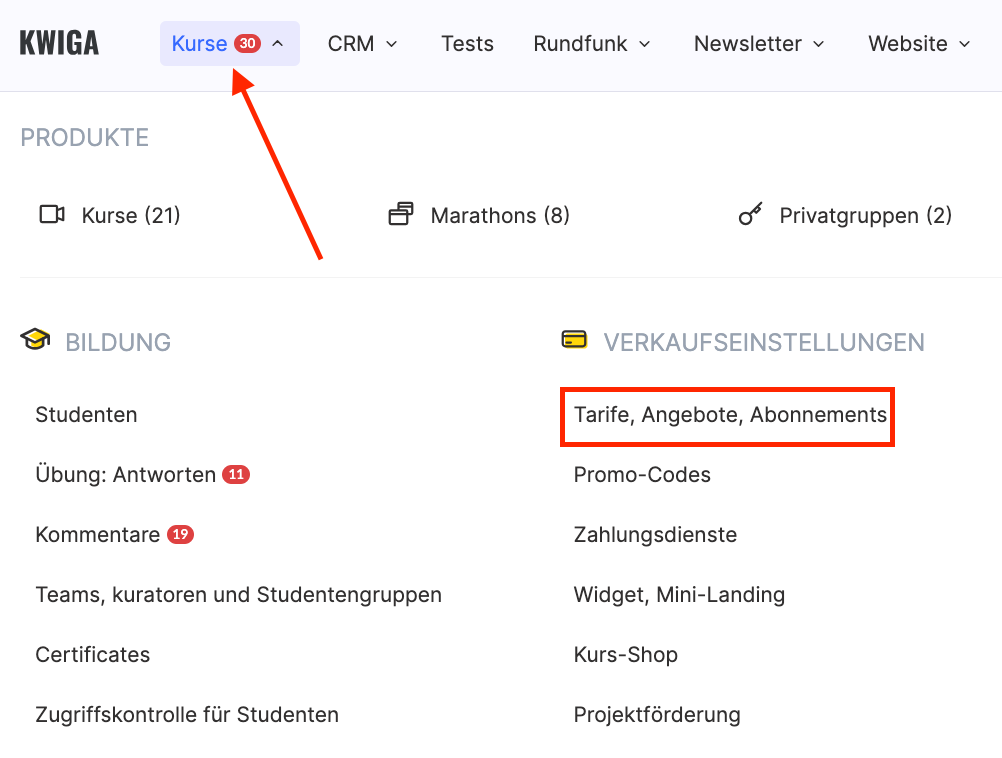
2. Klicke auf +Angebot und gib den Namen des Angebots ein.
3. Im Abschnitt Zugang zu Inhalten:
-
Wähle die Option Praxispass: Übung im Kurs belassen.
-
Im Abschnitt Übungskontrolle wähle Automatische Überprüfung.
Studierende, die diesen Tarif wählen, können die Aufgaben ohne Wartezeit auf die Genehmigung durch einen Kurator absolvieren.
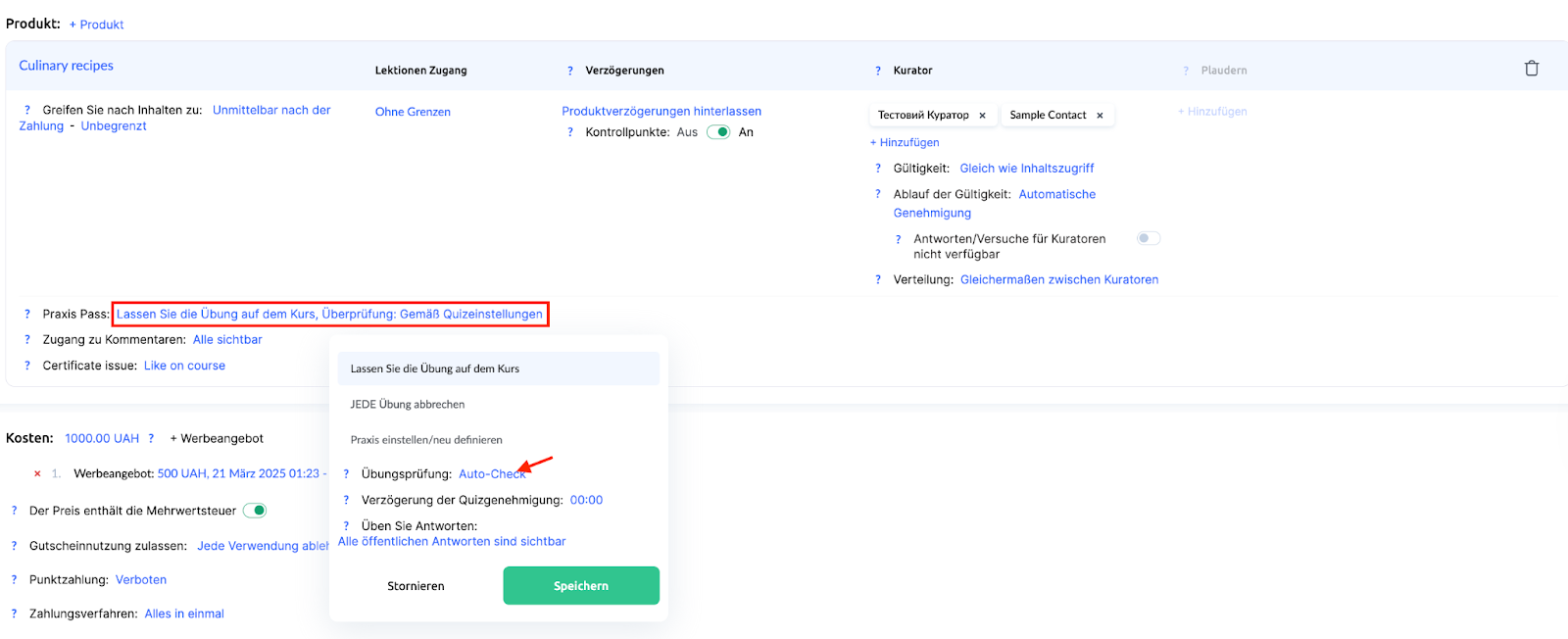
Angebot mit obligatorischer Überprüfung durch einen Assistenten
Für fortgeschrittenere Tarife erstelle ein separates Angebot, bei dem die Aufgaben von einem Kurator (Assistenten) überprüft werden. Dieser Ansatz bietet personalisiertes Feedback und Empfehlungen.
-
Gehe zu Kurse → Tarife, Angebote, Abonnements.
2. Im Abschnitt Zugang zu Inhalten:
-
Wähle Praxispass: Übung im Kurs belassen.
-
Im Abschnitt Übungskontrolle wähle Obligatorische Kontrolle durch Kurator.
So kannst du verschiedene Interaktionsstufen schaffen, die sich nach den Bedürfnissen der Lernenden richten. Die Art der Überprüfung hängt vom gewählten Tarif ab.
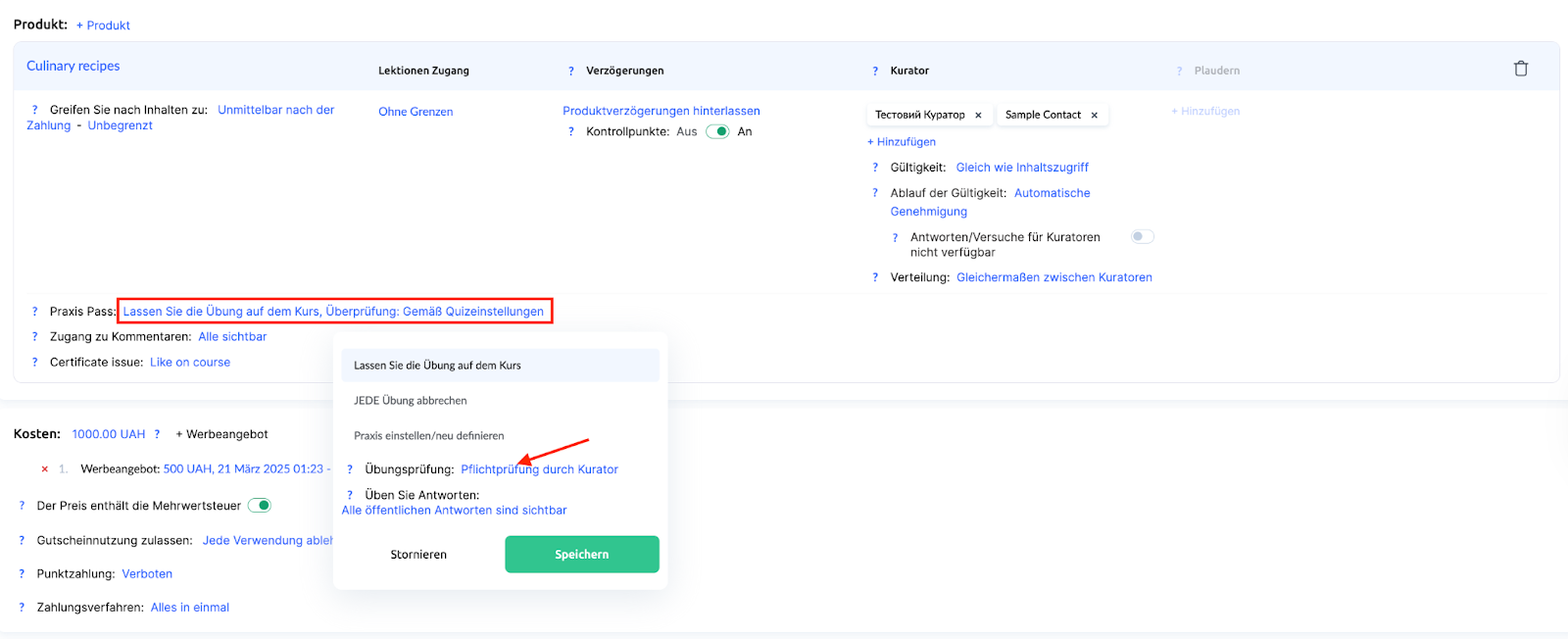
Wichtig! Die Tarifeinstellungen haben Vorrang vor den Quiz-Einstellungen. Das bedeutet, dass der ausgewählte Tarif die Art der Aufgabenüberprüfung bestimmt – unabhängig von den Parametern, die für ein bestimmtes Quiz festgelegt wurden.
Fand die Antwort nicht? Wenden Sie sich an den Support-Service über Online Chat or Telegram
